- Як перевірити можливість підключення інтернету від ТТК за адресою
- Опис способів підключення і вибір з них відповідного
- Підключення для будинку
- Підключення інтернету для офісів
- Вибір тарифного плану
- Способи подачі заявки і оплата
- Відео: оплата інтернету за допомогою платіжних систем
- Як підключити та налаштувати інтернет-з'єднання на комп'ютері
- Налаштування прямого інтернет-з'єднання від ТТК на комп'ютері
- Відео: як налаштувати провідний інтернет на комп'ютері
- Налаштування дротову мережу
- Налагодження підключення по Wi-Fi
- Відео: настройка маршрутизатора D-Link DIR-300
- Усунення помилки 651
- Відео: виправлення помилки 651
- Усунення помилки 619
- Усунення помилки 734
- Усунення помилки 735
- Відгуки про провайдера ТТК
- Відео: відгуки про провайдера «Транстелеком»
Наша взаимовыгодная связь https://banwar.org/
Останнім часом на ринку провайдерів, що надають доступ в інтернет, лідирують дві компанії: «Ростелеком» і «Транстелеком» (ТТК). Якщо про першу поінформоване більшість користувачів глобальної мережі, то друга ще недостатньо відома, хоча «Транстелеком» - великий провайдер, у нього близько двох мільйонів абонентів. Компанія надає інтернет по високошвидкісних каналах через Ethernet-з'єднання або через ADSL-мережу по звичайних телефонних лініях. Перед тим як підключити інтернет, користувачі порівнюють можливості провайдерів, переглядаючи сайти з відгуками та рекомендаціями. Не останню роль в їх виборі грають тарифні плани, швидкість отримання інформації і додаткові пакети послуг. Але щоб вибрати в якості провайдера саме ТТК, необхідно чітко уявляти собі процес взаємодії користувачів з компанією.
Як перевірити можливість підключення інтернету від ТТК за адресою
Перед тим як подавати заявку на підключення інтернету від «Транстелекома», необхідно дізнатися, чи проведені мережі компанії до вашого будинку або офісу. Зробити це досить просто. Існує кілька способів перевірки можливості підключення:
- в одному з найближчих офісів компанії «Транстелеком»;
- по телефону «гарячої лінії» 8 (800) -700-36-97;
- по телефону служби технічної підтримки 8 (800) -775-07-75;
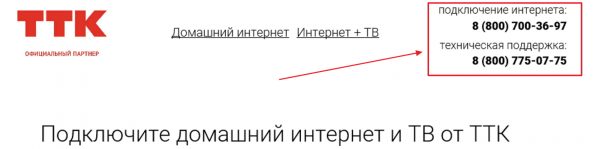
Зателефонуйте за допомогою одного з цих телефонів і уточніть можливість підключення
- на офіційному сайті «Транстелекома»;
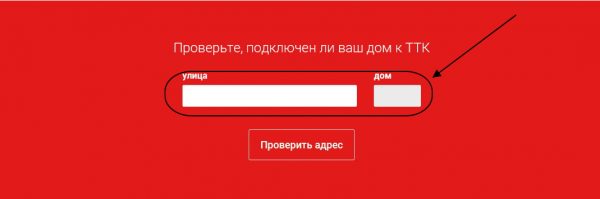
Введіть свою адресу, потім натисніть кнопку «Перевірити адресу»
- по телефону або на сайті дистриб'ютора або регіонального підприємства компанії ТТК в вашому регіоні.
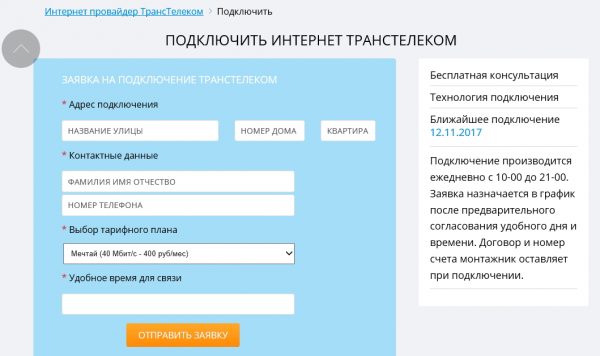
Подайте заявку на підключення інтернету на сайті регіонального підприємства ТТК
Перед тим як подавати заявку, обов'язково уточните канал, по якому підключається інтернет. Якщо це оптоволоконна лінія, то сміливо підключайтеся. Якщо ж це ADSL-мережу зі швидкістю 3-5 Мбіт / с, то підключати її можна тільки при відсутності можливості підключитися до високошвидкісної мережі іншої компанії, оскільки через ADSL контент, зокрема музика та відео, викачуватиметься повільно.
Опис способів підключення і вибір з них відповідного
Існує кілька способів підключення до інтернету від «Транстелекома»:
- Пряме підключення. В цьому випадку кабель провайдера безпосередньо з'єднується з комп'ютером користувача без використання додаткового мережевого обладнання. Конектор кабелю RJ-45 просто вставляється в мережевий роз'єм на комп'ютері або ноутбуці.
- Підключення через Wi-Fi маршрутизатор (роутер). Кабель провайдера вставляється у відповідний роз'єм маршрутизатора. З'єднання з комп'ютером та іншими пристроями здійснюється через бездротове підключення або за допомогою кабелю з коннекторами RJ-45.
- Підключення через роутер без Wi-Fi з'єднання. При такому підключенні використовується тільки з'єднання через кабелі.
- Підключення через телефонні лінії за допомогою ADSL-модему. Воно вже виходить з ужитку через низьку швидкості.
Основними способами є пряме підключення та підключення через маршрутизатор Wi-Fi.
Підключення для будинку
Підключення інтернету від компанії «Транстелеком» проводиться за допомогою стандартного кабелю і не вимагає установки додаткових мережевих пристроїв. При такому підключенні коннектор (роз'єм) кабелю вставляється прямо в мережевий роз'єм Ethernet на комп'ютері. Як правило, він знаходиться на мережевої карти або вбудований в інтегровану материнську плату.
Потрібно враховувати, що пряме з'єднання без додаткового мережевого обладнання можливо тільки при використанні оптоволоконних ліній зв'язку.
Однак найбільш поширений спосіб підключення через маршрутизатор Wi-Fi (роутер). Він дозволяє підключати до інтернету велика кількість пристроїв (смартфонів, планшетів, ноутбуків, телевізорів) через локальну бездротову мережу. Недоліком його є падіння потужності сигналу при проходженні через перешкоди, наприклад, через стіни кімнат.

Підключіть мережевий кабель провайдера до до входу WAN роутера, а стаціонарний комп'ютер - до виходу LAN
Для підключення через телефонну мережу потрібно ADSL-модем і спліттер - пристрій для поділу телефонного сигналу і високочастотного модемного сигналу. Спліттер встановлюється в мережу перед модемом, і до його вхідного роз'єму підключається коннектор телефонної лінії. До вихідних роз'ємів спліттера підключаються коннектори кабелів, що йдуть до телефону і модему, а модем вже з'єднується з мережним роз'ємом комп'ютера. LAN-кабелі входять до складу комплектації модему при продажу.
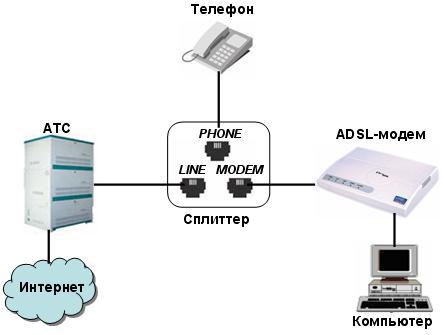
Підключіть роз'єм телефонної лінії до входу Line спліттера, а роз'єм ADSL-модему - до виходу Modem
Послуга підключення домашнього інтернету від компанії «Транстелеком» передбачає наступні можливості:
- підключення через оптоволоконне з'єднання або через ADSL-модем;
- широкий вибір тарифних планів;
- оренду роутера;
- розстрочку платежу за встановлений маршрутизатор;
- цілодобове технічне та інформаційне консультування абонентів;
- функцію батьківського контролю;
- нічний прискорення;
- швидкість отримання інформації до 100 Мбіт / с.
Підключення інтернету для офісів
Для офісу найкращим є підключення по оптоволоконному кабелю з установкою маршрутизатора. Застосування бездротового з'єднання всередині офісу залежить від статусу закладу. В організаціях, пов'язаних з грошовими потоками (наприклад, в банках) або передають закриту інформацію краще використовувати провідні комутатори, щоб не допустити небажаних витоків.
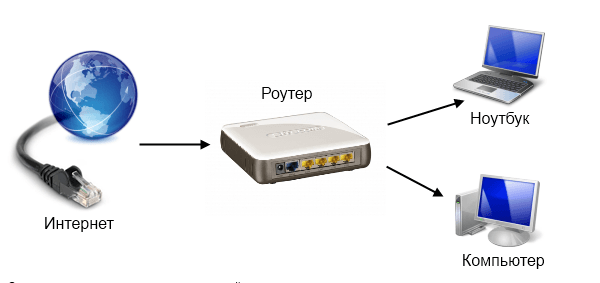
Підключіть до вхідного роз'єму роутера кабель від мережі провайдера, а до вихідних роз'ємів - комп'ютери користувачів і ноутбуки
При підключенні в офісах компанія «Транстелеком» пропонує:
- високошвидкісне підключення до основних мереж за індивідуальними виділених каналах;
- високий рівень інформаційної безпеки;
- можливість надання індивідуальних IP-адрес;
- корпоративну маршрутизацію трафіку;
- гарантовану високу якість всіх послуг;
- різні тарифні плани.
Вибір тарифного плану
Тарифні плани залежать від конкретного регіону підключення. Ціни в них також залежать від можливостей підключення до мереж і можуть відрізнятися в різних районах. Вибрати тарифний план можна на офіційному сайті компанії ТТК або в офісі її регіонального представника при подачі заявки на підключення. Основні тарифні плани на сьогоднішній день передбачають швидкість отримання інформації до 70 Мбіт / с. При виборі тарифного плану необхідно враховувати технічні можливості мережі підключення. При подачі заявки співробітники компанії дадуть клієнтові з цього питання необхідні пояснення.
Тарифи для ADSL-мережі на сайті компанії «Транстелеком» виділені в окрему групу.
Способи подачі заявки і оплата
Підключитися до інтернету від ТТК за допомогою таких дій:
- подати заявку на підключення в офісі регіонального підприємства ТТК;
- подзвонити за телефоном 8 (800) - 700-36-97 або по телефону регіонального представника;
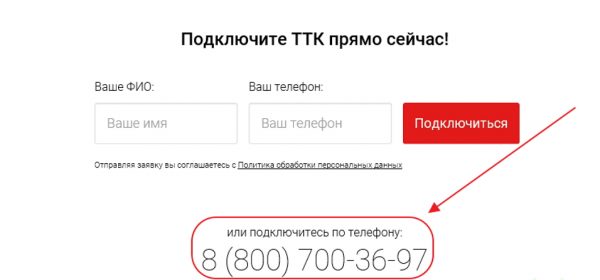
Зателефонуйте і подайте заявку на підключення до інтернету
- подати заявку безпосередньо на сайті «Транстелекома».
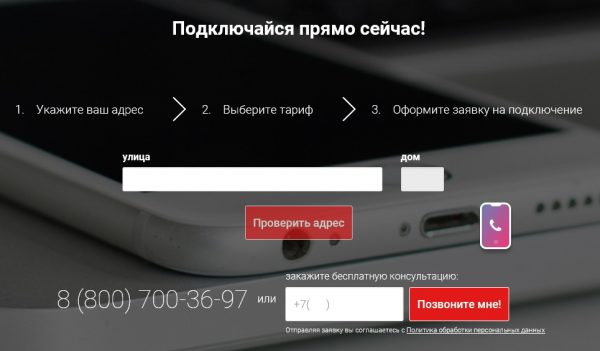
Заповніть поля та відправте заявку
Оплату за використання інтернет-з'єднання можна здійснити різними способами:
- за допомогою пластикової картки Visa, Master Card, Maestro через платіжний шлюз «Ощадбанку Росії»;
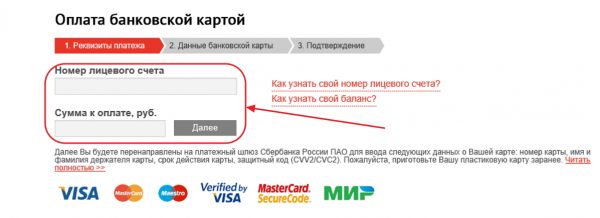
Введіть номер особового рахунку, суму і далі дотримуйтесь інструкцій на екрані
- через «Сбербанк Онлайн»;
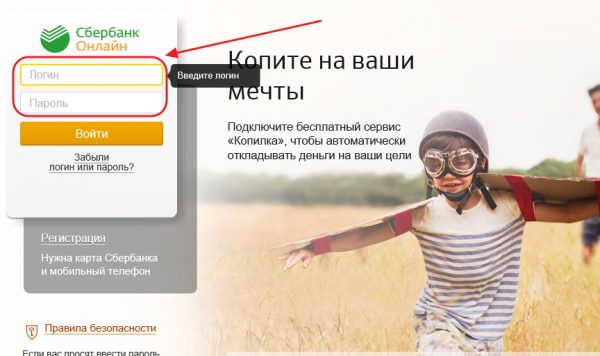
Увійдіть на сайт і проведіть оплату
- через інтернет-банк ряду російських банків, зазначених на сайті ТТК, наприклад «ВТБ 24», «Газпромбанк», «Альфа Банк», «Росбанк», «Райффайзенбанк» та інших;
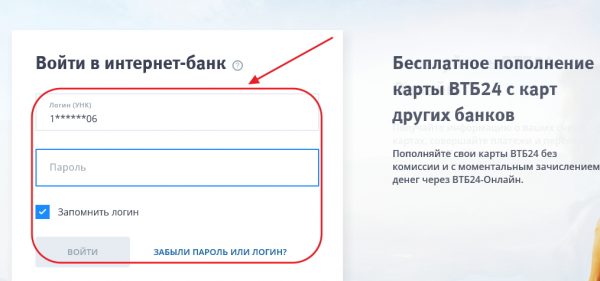
Підключіться до інтернет-банку і проведіть оплату
- з мобільного телефону через платіжну систему Payfon24;
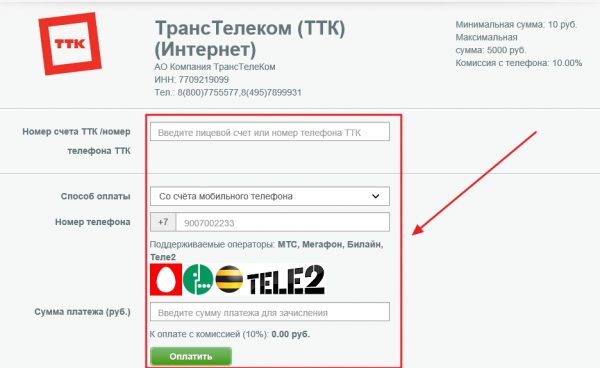
Заповніть поля та оплатіть рахунок
- через сайт свого мобільного оператора;
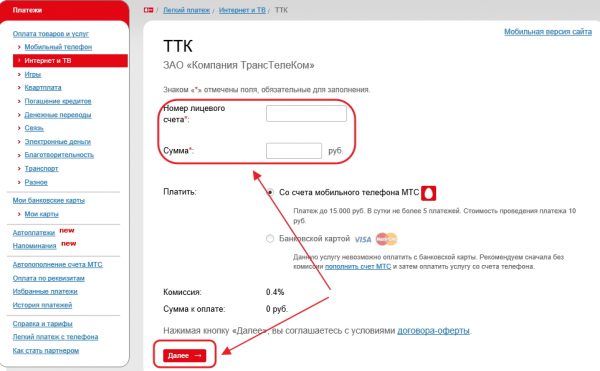
Введіть дані в порожні поля і проведіть оплату
- через платіжні системи, зазначені на сайті, включаючи термінали.
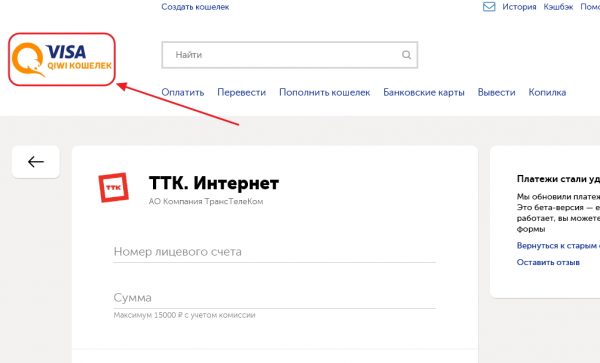
Сплатіть рахунок, використовуючи сайт платіжної системи або термінал
Відео: оплата інтернету за допомогою платіжних систем
Спосіб оплати кожен користувач вибирає індивідуально.
Як підключити та налаштувати інтернет-з'єднання на комп'ютері
Налаштування інтернет-з'єднання залежить від версії Windows, яка встановлена на комп'ютері. В даний час більшість комп'ютерів працює під управлінням Windows 10 або Windows 7. Для прямого з'єднання через кабель провайдера і для з'єднання через маршрутизатор будуть потрібні різні настройки.
Налаштування прямого інтернет-з'єднання від ТТК на комп'ютері
Підключення до інтернету від «Транстелекома» можна провести без додаткового мережевого обладнання за допомогою стандартного LAN-кабелю з коннектором RJ-45. Для підключення до комп'ютера використовується Ethernet-роз'єм, який знаходиться на інтегрованої материнської плати або на мережевої карти. Після підключення коннектора до гнізда необхідно виконати настройку параметрів мережевого з'єднання. Для цього зробити наступне:
- Відкрити «Панель управління», двічі клацнувши по піктограмі на «Робочому столі» або вибравши її в меню кнопки «Пуск».
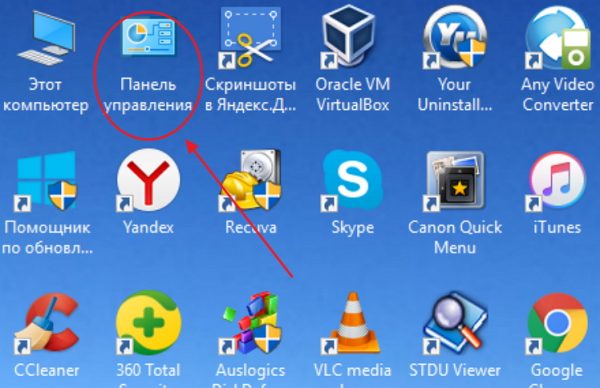
Двічі клацніть по піктограмі «Панель управління»
- У вікні «Всі елементи панелі управління» клацнути по піктограмі «Центр управління мережами і загальним доступом».
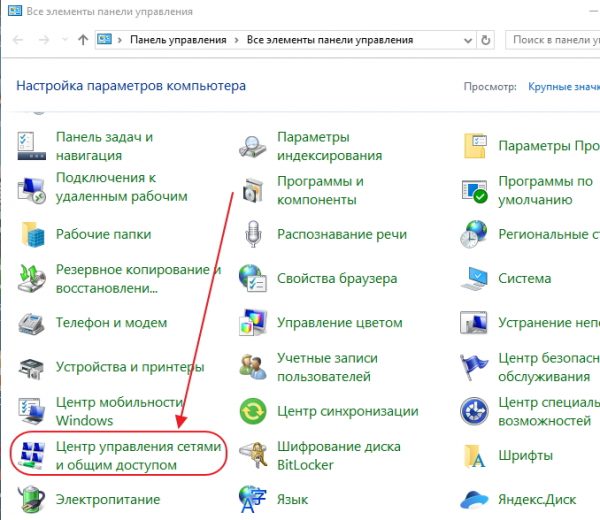
Виберіть пункт «Центр управління мережами і загальним доступом»
- У вікні центру управління мережами клацнути по піктограмі «Створення та налагодження нового підключення або мережі».
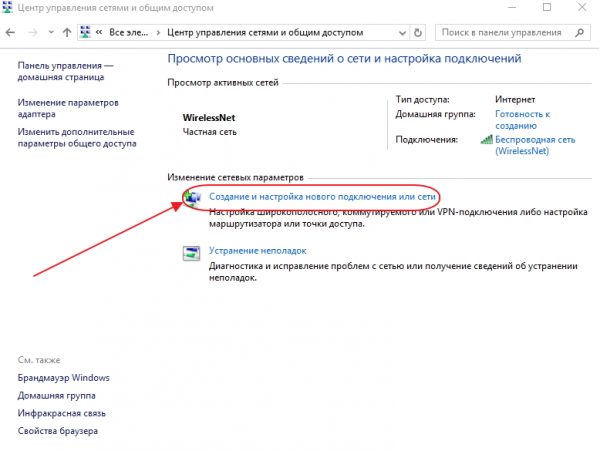
Клацніть по вкладці «Створення та налагодження нового підключення або мережі»
- У вікні, що розкрилося вибрати пункт «Підключення до інтернету», а потім клацнути по клавіші «Далі».
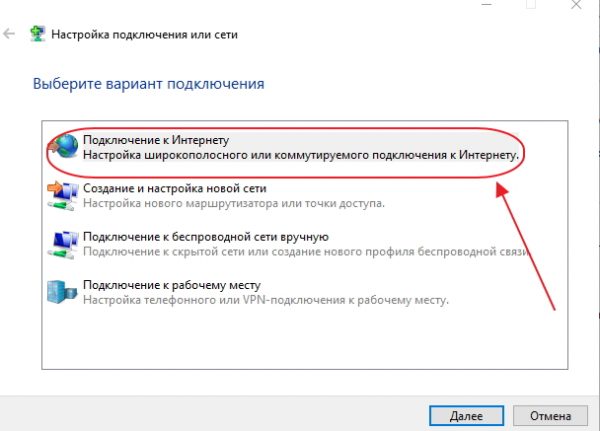
Виберіть рядок «Підключення до інтернету» для налаштування параметрів підключення
- В панелі «Підключення до інтернету» клацнути по протоколу з'єднання «Швидкісне (з PPPoE)».
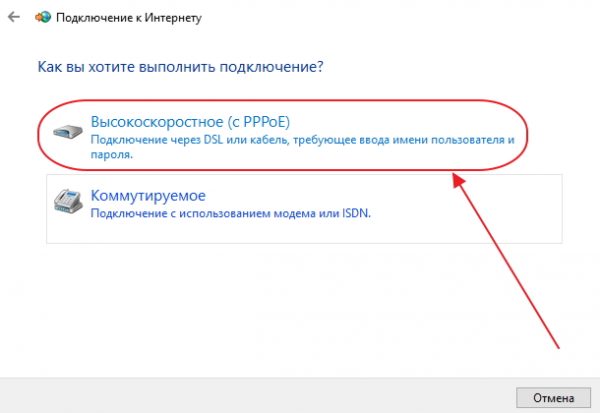
Клацніть по пункту «Швидкісне (з PPPoE)»
- У полях панелі налаштувань вказати:
- ім'я користувача з договору з ТТК;
- пароль з договору з ТТК;
- ім'я підключення, яке ви придумали.
- Встановити прапорець у рядки «Дозволити використовувати це підключення іншим користувачам».
- Клацнути по клавіші «Підключити» і чекати встановлення інтернет-з'єднання з сервером компанії «ТТК».
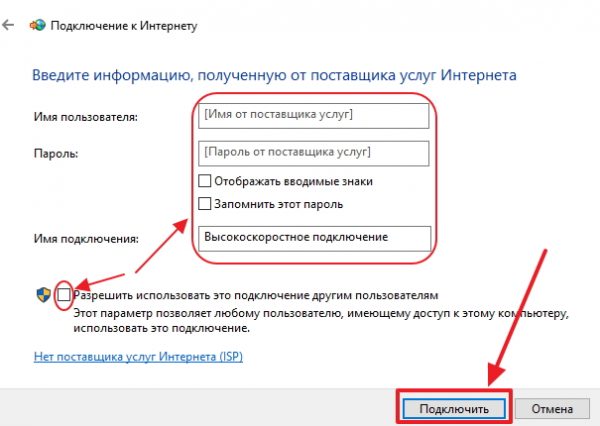
Введіть дані і клацніть по клавіші «Підключити»
Пряме підключення до інтернету можна створити тільки при використанні провайдером оптоволоконної лінії для створення мережі.
Відео: як налаштувати провідний інтернет на комп'ютері
Налаштування маршрутизатора D-Link DIR-300
Перед початком настройки маршрутизатора слід підключити кабельні з'єднання в правильному порядку:
- до порту, який позначений як Internet, підключити кабель, підведений до помешкання фахівцями ТТК;
- до одного з чотирьох LAN-портів підключити кабель, що веде до мережевого роз'єму комп'ютера;
- до роз'єму живлення під'єднати мережевий адаптер.
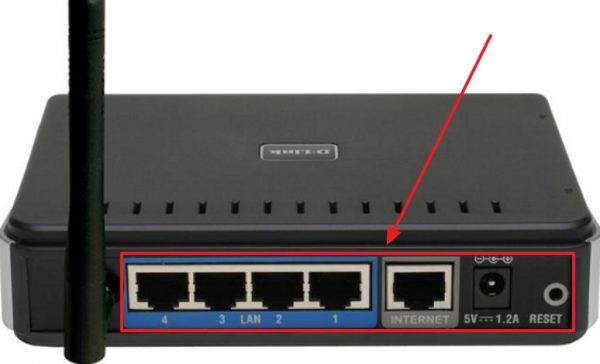
Виконайте необхідні підключення до портів роутера
Налаштування дротову мережу
Перед налаштуванням маршрутизатора необхідно видалити чинне підключення, якщо до цього використовувалося якесь інше інтернет-з'єднання. Маршрутизатор автоматично встановлює з'єднання з сервером ТТК і одночасно служить комутатором для роздачі інтернету на пристрої.
Далі потрібно:
- Провести скидання налаштувань роутера до заводських значень, натиснувши на кнопку Reset.
- Відкрити на комп'ютері браузер, обраний за замовчуванням.
- Ввести в адресний рядок IP-адреса 192.168.0.1.
- Для авторизації на сайті ввести слово admin в поля логіна і пароля.
- У головному меню настройки внизу сторінки клацнути по рядку «Розширена настройка».
- На вкладці «Сеть» клацнути по пункту WAN.
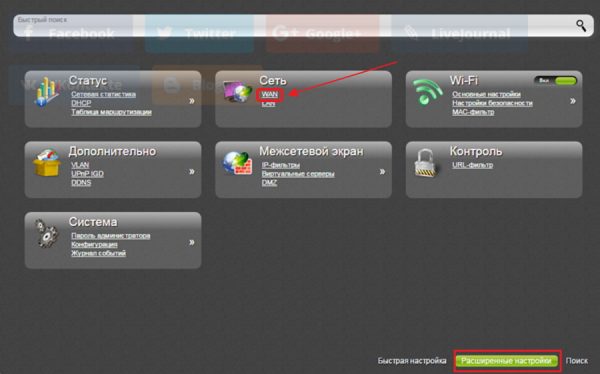
Клацніть по рядку «Розширена настройка» і за пунктом WAN на вкладці «Сеть»
- В розкрилася панелі зі списком підключень, клацнути клавішу «Додати».
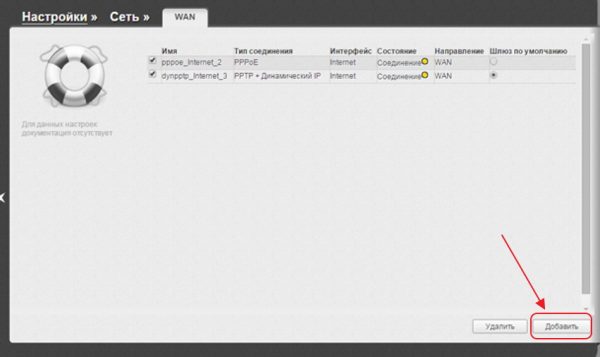
В панелі підключень клацніть по клавіші «Додати»
- Ввести тип з'єднання PPPoE.
- Ввести значення MTU, що дорівнює тисячі чотиреста сімдесят дві або 1480.
- Ввести ім'я користувача та пароль, виданий фахівцями ТТК.
- Клацнути по клавіші «Застосувати».
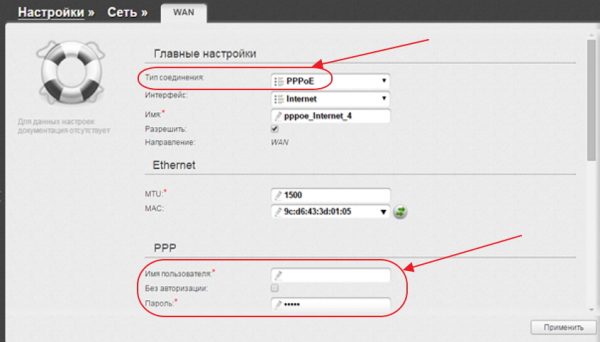
Введіть тип з'єднання, ім'я користувача і пароль
- У новоствореному панелі, що з'явилася підключень натиснути на кнопку «Зберегти».
- Перевірити створене підключення в «Мережевих підключеннях». Воно повинно мати статус «Пов'язано».
В результаті виконання всіх цих дій роутер повинен з'єднатися з інтернет-мережею ТТК.
Налагодження підключення по Wi-Fi
- На головній сторінці меню налаштувань роутера у вкладці Wi-Fi клацнути по пункту «Основні настройки».
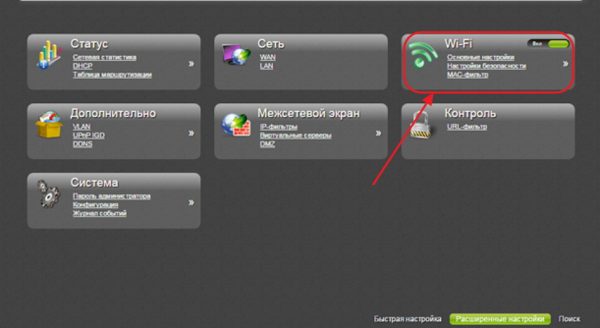
Клацніть по пункту «Основні настройки» у вкладці Wi-Fi
- Ввести для ідентифікації SSID або ім'я мережі, яке ви придумали.
- Клацнути по клавіші «Зберегти».
- На вкладці Wi-Fi клацнути по пункту «Налаштування безпеки».
- В розкрилася панелі ввести параметри:
- мережева аутентифікація - WPA2-PSK;
- ключ шифрування PSK - придуманий вами пароль довжиною не менше восьми символів без російських букв.

Введіть тип мережевої аутентифікації і пароль
- Застосувати і зберегти зміни. Налаштування Wi-Fi-підключення завершена.
Відео: настройка маршрутизатора D-Link DIR-300
Можливі неполадки і способи їх усунення
Під час роботи в інтернеті можуть виникати різні помилки, викликані як невірними налаштуваннями комп'ютера та інших пристроїв, так і збоями в магістральної мережі. За номером помилки можна визначити причину її появи і спробувати усунути проблему.
Більшість помилок викликається невірно налаштованим підключенням на комп'ютері користувача. Найчастіше зустрічаються такі:
- помилка 651;
- помилка 619;
- помилка 734;
- помилка 735.
У Windows 10 подібні помилки, як правило, на екран монітора не виводяться. Просто пропадає з'єднання і значок мережевого підключення на «Панелі задач» перекреслюється червоним хрестиком, а у Wi-Fi-значка з'являється жовтий логотип відсутності підключення.
Усунення помилки 651
Помилка 651 виникає, якщо комп'ютер користувача не може встановити зв'язок з сервером провайдера. Причинами цього можуть бути:
- обрив або перегин кабелю в приміщенні користувача;
- збої в роботі обладнання у провайдера;
- некоректно зроблені налаштування параметрів мережі на комп'ютері користувача;
- помилка в роботі антивірусної програми або брандмауера;
- обрив на магістральній лінії.
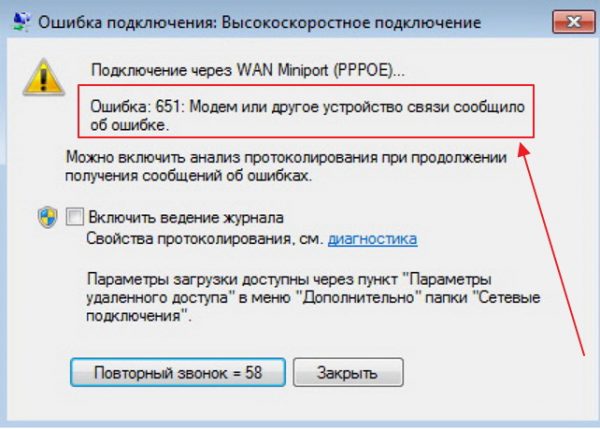
Почніть поетапну перевірку обладнання
При появі такої помилки необхідно:
- Перезавантажити комп'ютер.
- Відключити антивірусну програму і брандмауер.
- Скинути налаштування мережі, видалити чинне з'єднання і створити нове.
- Перевірити цілісність кабелю від маршрутизатора до комп'ютера за допомогою мультиметра або замінити кабель.
- Відключити і знову включити харчування роутера.
- Провести повне перезавантаження роутера, натиснувши на кнопку Reset.
- Якщо вищевказані дії не допомогли, то звернутися в службу технічної підтримки.
Відео: виправлення помилки 651
В службу технічної підтримки краще зателефонувати перед виконанням вищевказаних дій і уточнити, чи немає проблем з боку провайдера.
Усунення помилки 619
При підключенні по оптоволоконної мережі помилка 619 може виникнути або в разі негативного балансу на рахунку користувача, або при введенні невірного логіна або пароля. Вкрай рідко ця помилка з'являється, якщо логін вже авторизований на сервері, тобто не закрита попередня сесія користувача при роботі в інтернеті.

Виконайте поетапне усунення помилки
Для усунення помилки необхідно:
- Ввести правильний логін і пароль.
- Поповнити свій рахунок до досягнення позитивного балансу.
- Почекати п'ять-десять хвилин і спробувати підключитися знову.
Усунення помилки 734
Помилка 734 означає, що підключення по протоколу PPPoE для високошвидкісного з'єднання було перервано.
Для усунення помилки необхідно видалити чинне підключення і створити нове. Для цього:
- Відкрити «Панель управління».
- В «Панелі управління» клацнути по піктограмі «Центр управління мережами і загальним доступом».
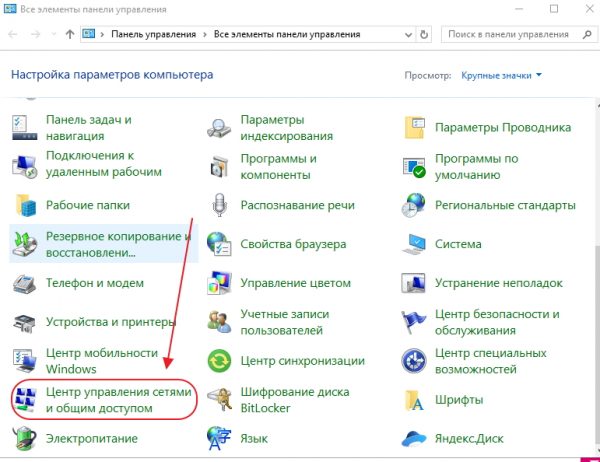
У вікні клацніть по піктограмі «Центр управління мережами і загальним доступом»
- У лівій частині розкрився вікна клацнути по рядку «Зміна параметрів адаптера».
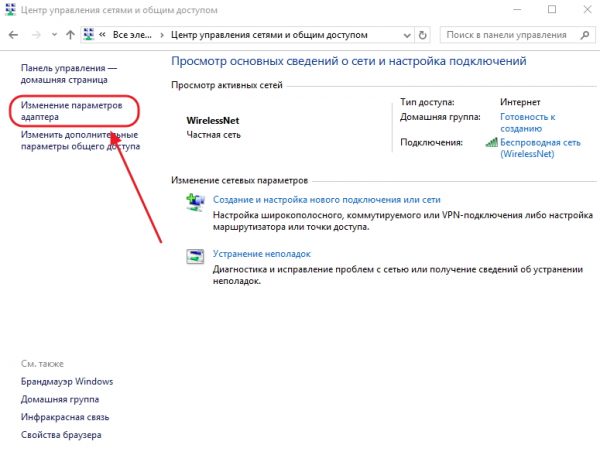
Клацніть по рядку «Зміна параметрів адаптера»
- У вікні «Мережеві підключення» клацнути правою клавішею миші по проблемному з'єднанню.
- У випадаючому меню клацнути по рядку «Властивості».
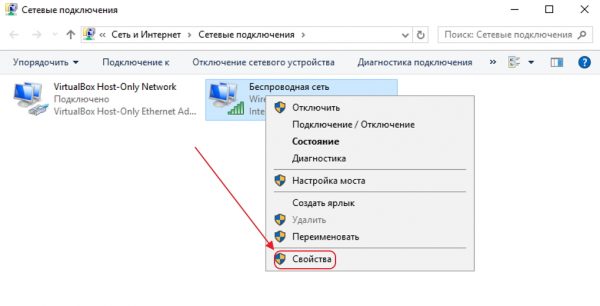
У випадаючому меню клацніть по рядку «Властивості»
- В панелі «Властивості» вибрати вкладку «Параметри» і клацнути по кнопці «Параметри РРР ...».

Клацніть по кнопці «Парамеіри РРР ...»
- В панелі «Параметри РРР ...» залишити «галочку» тільки у рядки «Включити розширення LCP».
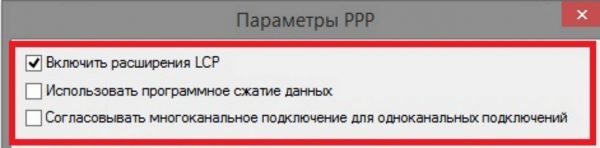
Поставте «галочку» у рядки «Включити розширення LCP»
- Клацнути по клавіші OK.
- В панелі «Властивості» перейти на вкладку «Безпека» і в блоці «Шифрування даних» виставити значення «необов'язкове (підключитися навіть без шифрування)».

Виставте спосіб шифрування «необов'язкове»
- Клацнути кнопку OK.
Усунення помилки 735
Помилка 735 означає, що для підключення до мережі використаний некоректний IP-адреса.

Перевірте спосіб отримання мережевої адреси
Для усунення помилки 735 необхідно:
- ВИДАЛИТИ Підключення и создать нове.
- Задати в панелі «Мережеві Підключення» режим автоматичного Отримання мережевої адреси за протоколом TCP / IP.
Існує ще безліч помилок підключення до інтернету, але трапляються вони вкрай рідко і, як правило, усуваються технічними фахівцями провайдера.
Відгуки про провайдера ТТК
Відгуки про провайдера «ТТК» трапляються найрізноманітніші, від дуже хороших до дуже поганих. Все залежить від конкретного регіону і способу підключення.
До позитивних якостей провайдера зазвичай відносять стабільність інтернет-з'єднання і великий пакет додаткових послуг. Крім того, ТТК надає супутній сервіс у вигляді цифрового телебачення, що також є плюсом.
Як недоліки відзначаються недостатньо висока швидкість передачі даних, особливо в ADSL-мережах, відносно висока ціна і перебої в роботі обладнання. Нерідко викликає питання рівень підготовки технічних фахівців.
Відео: відгуки про провайдера «Транстелеком»
Якщо порівнювати підключення до інтернету від компанії ТТК з іншими провайдерами, то можна простежити, що умови і тарифні плани поступаються за привабливістю «Ростелекому», але перевершують умови, пропоновані низкою регіональних провайдерів. Зрозуміло, що у «Ростелекома» є ширші можливості по використанню розгалуженої мережі підключення, але вони доступні все ж не у всіх населених пунктах. У таких ситуаціях ТТК виявиться в більш виграшному положенні, простягнувши до потрібного місця нові оптоволоконні лінії. Користувачеві перед підключенням до провайдера ТТК необхідно оцінити якість пропонованої послуги і тільки потім подавати заявку.








